Asistencia para clientes de Nominalia
SSL- Emisión de Certificado Positive SSL y SectigoSSL DV
IMPORTANTE: Este manual es para la emisión de los certificados Positive SSL y SectigoSSL DV de Nominalia. Si has comprado otro tipo de certificado, deberás ir al manual correspondiente.
Para iniciar el proceso de emisión del certificado SSL, accede a tu Zona Cliente de Nominalia y haz clic en la columna de la derecha sobre el certificado, bajo la sección de “POR ACTIVAR”:
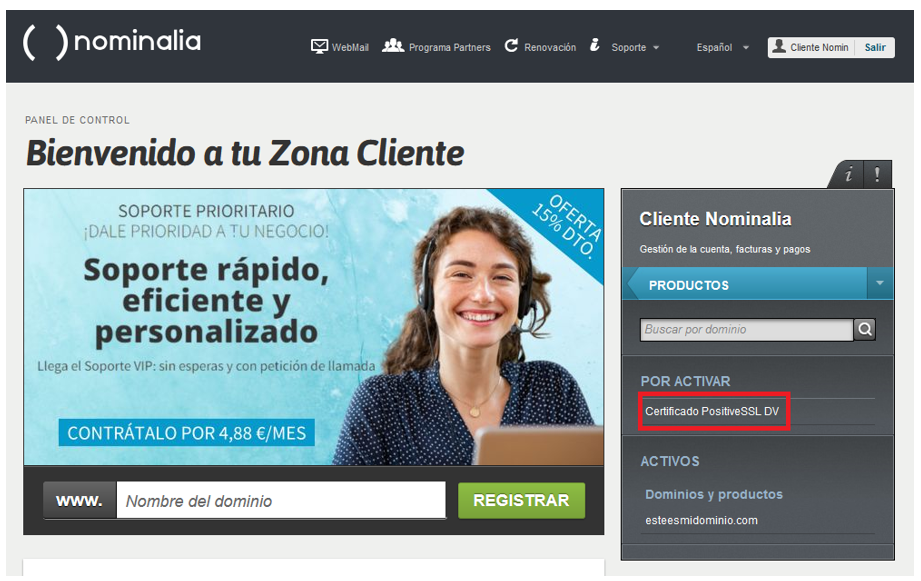
Si te sale todo en inglés, puedes cambiar el idioma haciendo clic arriba a la derecha en el botón del engranaje. Luego, haz clic en el desplegable "Idioma" para seleccionar el idioma que prefieres y por último haz click en el botón "Guardar configuración":
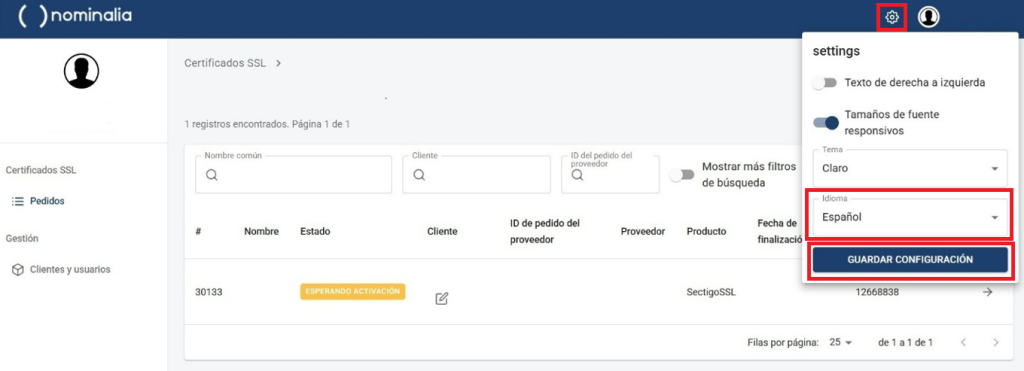
Para empezar con la emisión selecciona la flecha (icono ->) que aparece en la columna "Acciones" a la derecha del certificado:
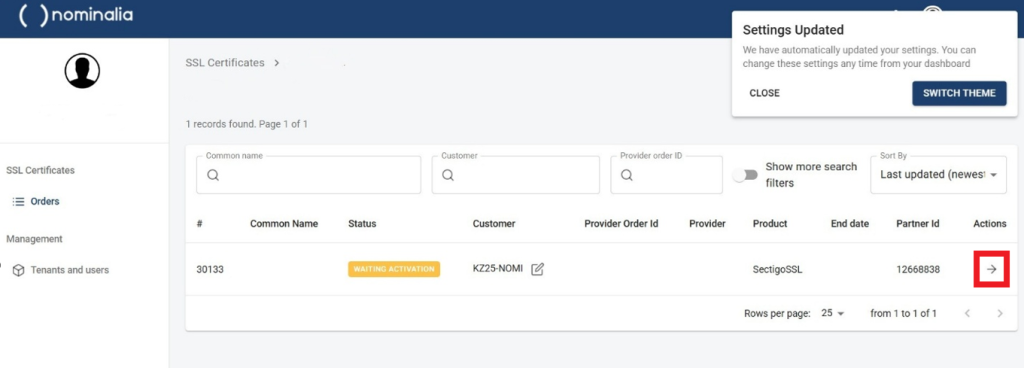
En la siguiente pantalla aparecerá un recuadro que te pedirá que añadas un fichero .CSR. Haz clic en la pestaña “Generar nuevo CSR”:
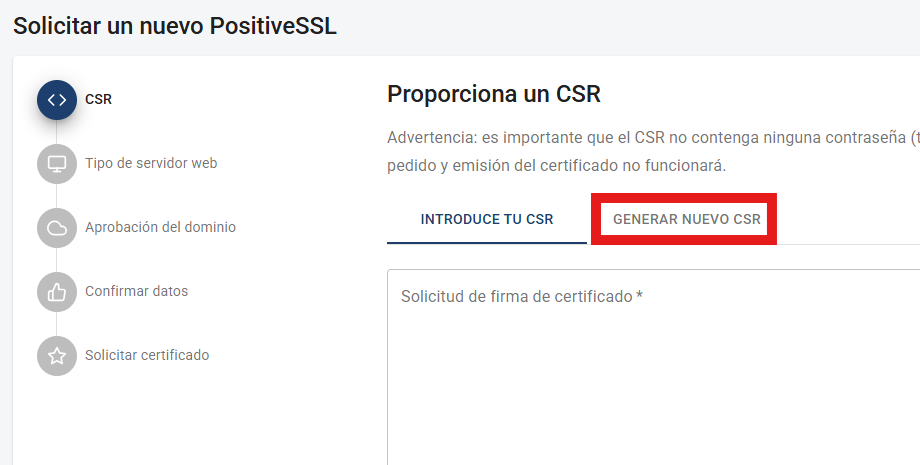
Ahora, rellena todos los campos con la siguiente información:
- Nombre de dominio para el certificado SSL: El nombre de tu dominio, sin "WWW" o "https" por ejemplo: esteesmidominio.com
- Nombre de la organización: El nombre de la empresa o persona que lo solicita.
- Ciudad: La ciudad de la empresa o persona que lo solicita.
- Estado/Provincia: La Provincia de la empresa o persona que lo solicita.
- País: El País de la empresa o persona que lo solicita.
Luego, haz clic sobre "He leído y acepto los términos y condiciones". Y por último, en el botón "Generar":

Aparecerá un resumen de los datos añadidos y de las opciones del CSR. Haz clic en el botón "Siguiente":
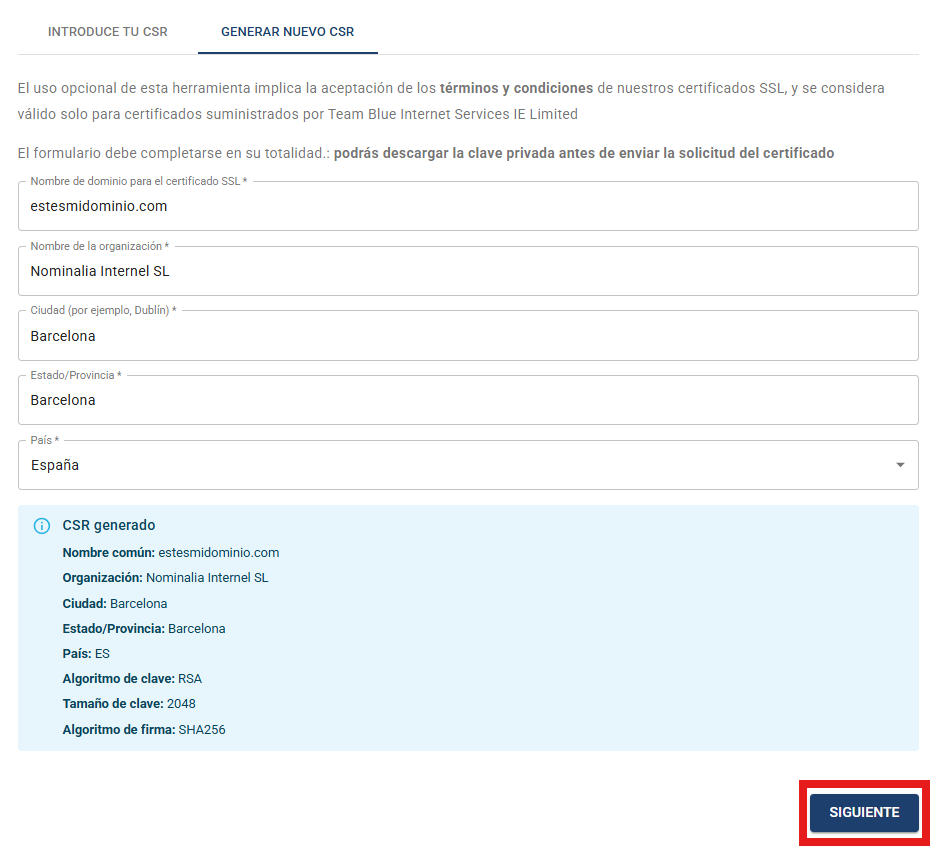
En el desplegable, selecciona el tipo de servidor en el que instalarás el certificado y haz clic en “Siguiente” (ante la duda, delecciona "Apache"):
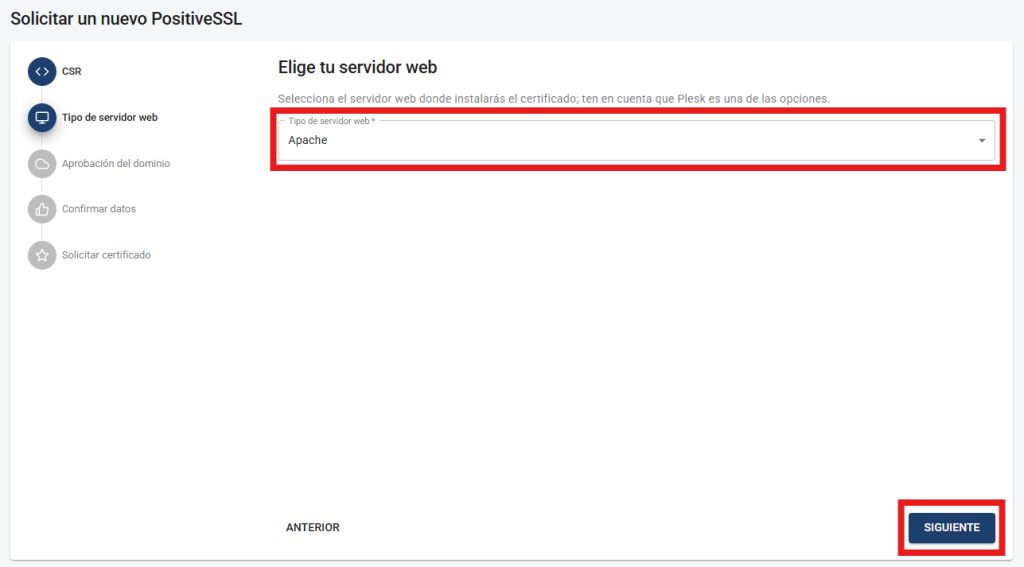
Ahora se te pedirá el método de aprobación que quieres utilizar, hay dos opciones:
- Por correo electrónico: A través de unas cuentas de correo determinadas.
- Por DNS: Si usas las DNS de Nominalia, esta es la opción recomendada.
Aprobación por correo electrónico
En el desplegable de "Método de aprobación del dominio", selecciona "Email". En el siguiente desplegable, selecciona la cuenta de correo que quieres utilizar (debe ser obligatoriamente del dominio, si no existe aún, créala antes de continuar). Luego, haz clic en el botón "Siguiente":
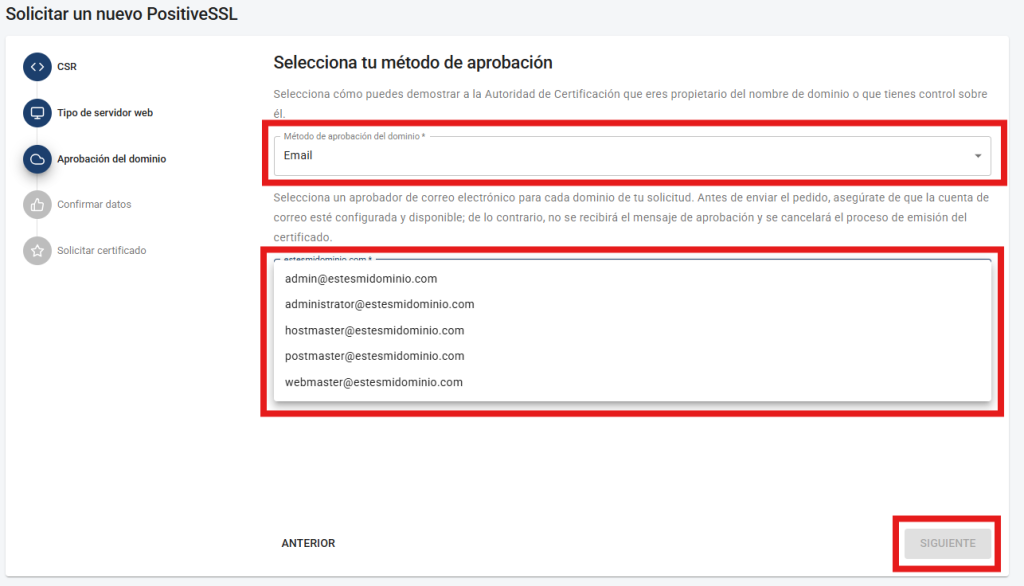
Luego, espera 5 minutos y ve a revisar el correo electrónico para continuar la gestión.
Aprobación por DNS
En el desplegable de "Método de aprobación del dominio", selecciona "DNS". Si usas las DNS de Nominalia, activa la opción de "Usar validación automática de DNS" y luego hacer clic en el botón "Siguiente":
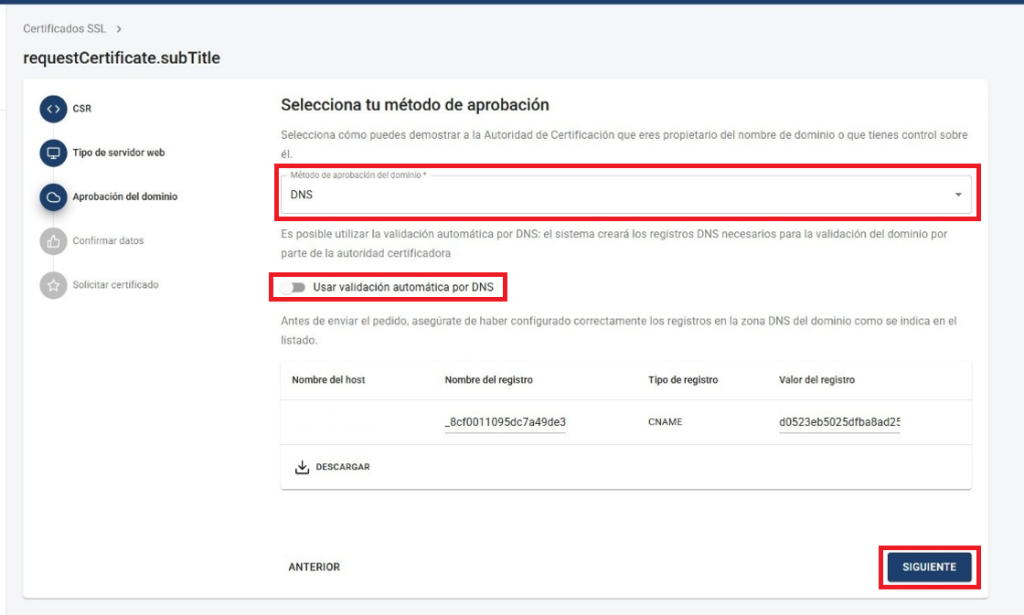
IMPORTANTE: Si no usas las DNS de Nominalia, deberás de copiar el registro CNAME que aparece y añadirlo a tu Zona DNS.
Tras clicar en Siguiente, en la nueva pantalla, deberás descargar la "Clave Privada":
IMPORTANTE:
La Clave Privada es INDISPENSABLE para la instalación del certificado SSL en tu alojamiento, por lo que tenlo localizado en tu PC tras descargarlo.
Si la pierdes, deberás emitir nuevamente el certificado SSL.
NOTA: Podrás abrir el fichero de la "Clave Privada" con el Bloc de Notas de tu ordenador. Verás que contiene un texto que empieza y acaba con: -----BEGIN PRIVATE KEY----- -----END PRIVATE KEY----

Ahora empieza el proceso de validación del dominio, verás que aparecerá en estado de "ESPERANDO VALIDACIÓN". El tiempo que deberás esperar dependerá del sistema que hayas escogido .
- Si escogiste la opción de Email, empezará unos minutos después de que valides el correo que te llegará a la cuenta que seleccionaste.
- Si escogiste la opción de DNS automática, en unos minutos el certificado ya estará emitido.
- Si escogiste la opción de DNS manual, se emitirá a partir de que añadas esa configuración en la zona DNS del dominio en tu proveedor.
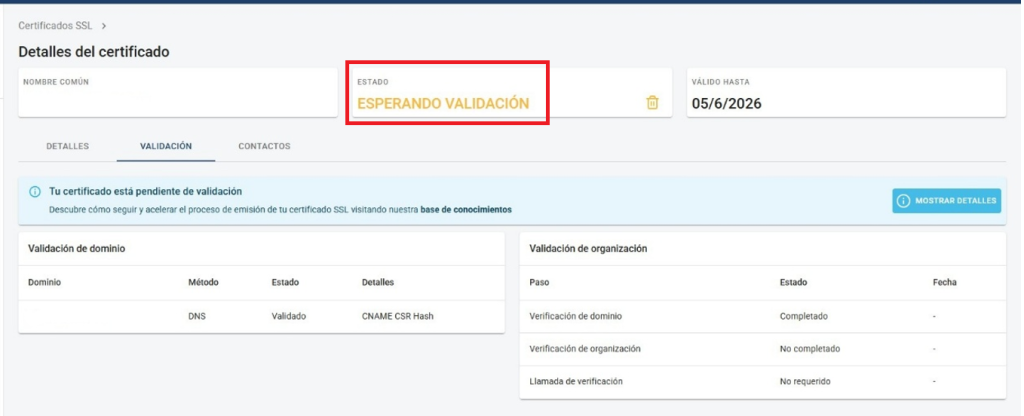
Una vez emitido el certificado, estado pasará a "EMITIDO" y ya lo podrás descargar. Los formatos de descarga son .CRT (el que usamos habitualmente en los hostings de Nominalia) y el formato .p7b. También podrás descargar los certificados llamados intermedios (otras denominaciones: CA Root, CA-Intermediate):
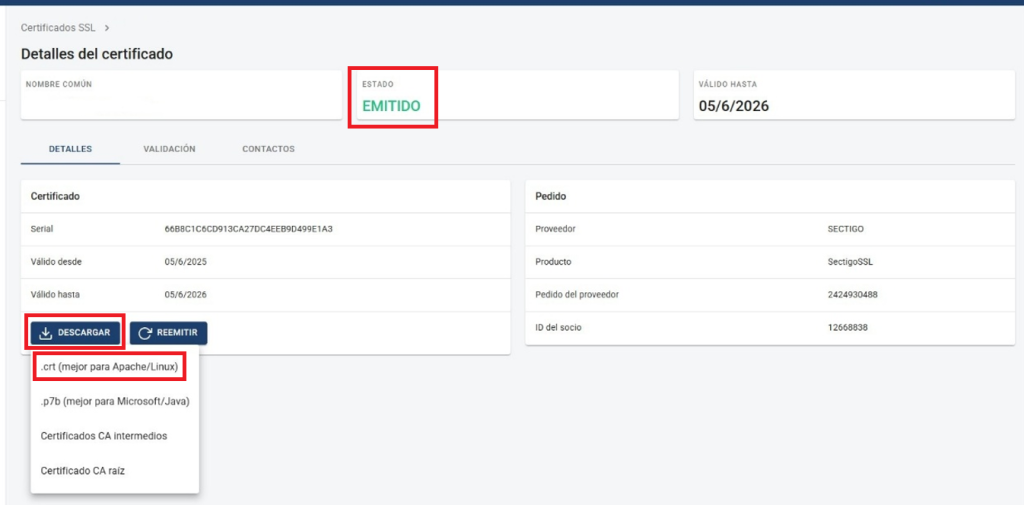
IMPORTANTE:
El fichero .CRT es INDISPENSABLE para la instalación del certificado SSL en tu alojamiento, por lo que tenlo localizado en tu PC tras descargarlo, junto a la Clave Privada.
NOTA: Podrás abrir el fichero del "Certificado" con el Bloc de Notas de tu ordenador. Verás que contiene un texto que empieza y acaba con: -----BEGIN CERTIFICATE ----- -----END CERTIFICATE -----
Ahora podrás instalarlo en tu alojamiento. Si este alojamiento es de Nominalia, ve al siguiente enlace para ver las instrucciones de Instalación de Certificado SSL en todos nuestros alojamientos.
¿Quieres que nuestros técnicos instalen tu certificado SSL en tu alojamiento? Consulta nuestros servicios de Soporte Premium.
